Windows 11 Erweitertes Kontextmenü im Datei-Explorer öffnen
Sie werden vielleicht neugierig sein, wie Sie das erweiterte Kontextmenü im Datei-Explorer in Windows 11 öffnen. Aufgrund von Änderungen an der Benutzeroberfläche der App haben einige Leute Probleme beim Öffnen. Hier sind die einfachen Schritte zum Öffnen des erweiterten Rechtsklickmenüs unter Windows 11.
Werbung
Windows 11 bringt eine Fülle von visuellen Änderungen an der Benutzeroberfläche und den Apps. Das Betriebssystem enthält eine neue Taskleiste, die die Start-Schaltfläche und laufende Apps anzeigt mittig ausgerichtet. Auch das Aussehen des Startmenüs wurde geändert. Es enthält keine Live-Kacheln und App-Gruppen mehr.
Auch Microsoft hat viele neu gestaltet integrierte Apps. Neben den neuen bunten Icons gibt es neue Steuerelemente und sogar Funktionen, wie Focus Session in der Clock-App. Windows 11 kommt mit einer neuen Einstellungs-App. Es listet die Kategorien auf der Startseite nicht auf. Stattdessen werden sie direkt links angezeigt.
Die Datei-Explorer-App verfügt nicht mehr über das Menüband. An ihrer Stelle befindet sich eine neue Symbolleiste, die eine statische Zeile mit allgemeinen Aktionen enthält. Es ist viel kleiner und sieht berührungsfreundlich aus.
Aber die Symbolleiste ist nicht die einzige Änderung im Datei-Explorer. Überall im Betriebssystem werden standardmäßig die kompakten Kontextmenüs angezeigt. Es zeigt nur einige häufig verwendete Elemente im Rechtsklickmenü an, während der Rest der Elemente ausgeblendet ist. Um sie anzuzeigen, müssen Sie auf das klicken Erweiterte Optionen anzeigen Befehl.
Die Erweiterte Optionen anzeigen Eintrag hat die Schicht+F10 Hotkey zugewiesen, aber weder das Element selbst noch der Hotkey öffnen die erweiterten Elemente. Zu den erweiterten Elementen gehören die klassische Eingabeaufforderung, WSL zum aktuellen Ordner, Ordner in einem neuen Prozess öffnen. und viele andere weniger gebrauchte, aber nützliche Gegenstände. Früher konnten Sie auf dieses Menü zugreifen, indem Sie einfach bei gedrückter Umschalttaste auf eine Datei oder einen Ordner klicken. In Windows 11 ist die Vorgehensweise jedoch etwas anders.

In diesem Beitrag erfahren Sie, wie Sie das erweiterte Kontextmenü im Datei-Explorer in Windows 11 anzeigen.
So öffnen Sie das erweiterte Kontextmenü im Datei-Explorer in Windows 11
- Öffnen Sie den Datei-Explorer; Drücken Sie Gewinnen + E dafür.
- Navigieren Sie zu dem Verzeichnispfad, in dem Sie das erweiterte Kontextmenü öffnen möchten.
- Drücken und halten Sie die Schicht auf der Tastatur drücken und nicht loslassen.
- Klicken Sie mit der rechten Maustaste auf eine Datei, ein Verzeichnis oder einen leeren Bereich im Datei-Explorer, der als Verzeichnishintergrund bezeichnet wird.
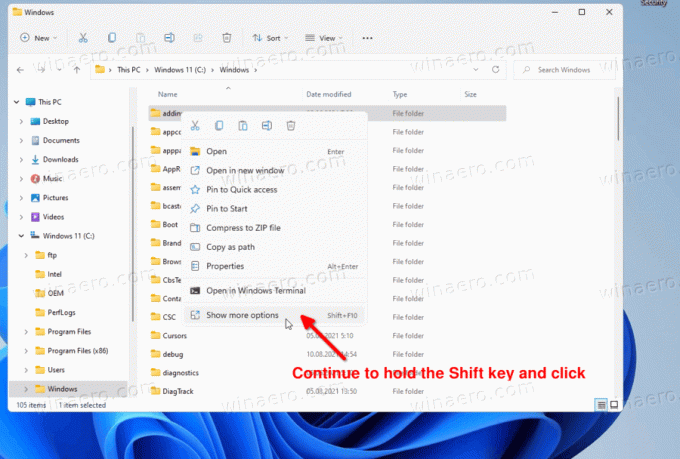
- Klicken Sie nun auf das Weitere Optionen anzeigen Punkt im Menü. Dadurch wird das Menü geöffnet, das alle zuvor ausgeblendeten Menüpunkte enthält.
So öffnen Sie das erweiterte Rechtsklick-Menü unter Windows 11. Die einzige Änderung hier ist also, dass Sie die Umschalttaste länger als zuvor gedrückt halten müssen, bis Sie auf den Punkt "Erweiterte Optionen" klicken.


